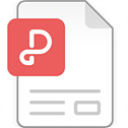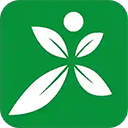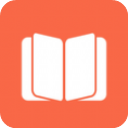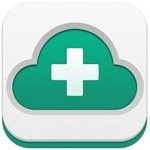ps怎么将图片添加画框效果-ps图片添加画框效果教程
作者:075玩 来源:互联网 2023-07-24 03:00:08
ps怎么将图片添加画框效果呢?今天小编分享的就是关于ps图片添加画框效果教程,有需要的小伙伴就和小编一起学习下吧。
第一步,新建一个空白图层,点击自定义形状工具,将属性改为像素后,找到画框图形
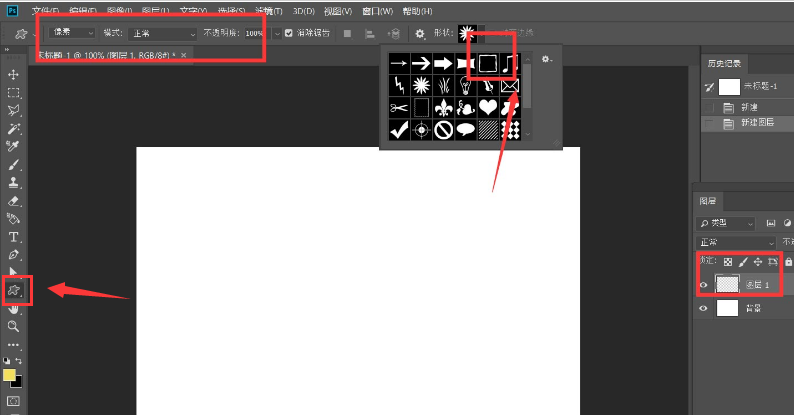
第二步,为画框填充颜色后,点击文件菜单中的置入嵌入对象按钮
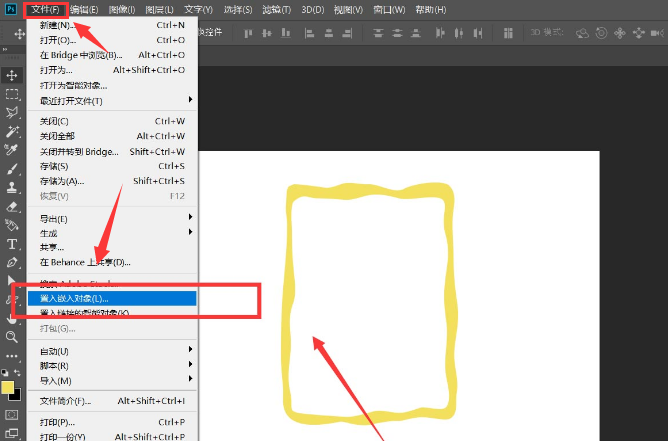
第三步,将导入的图片覆盖住画框,点击勾选图标完成添加
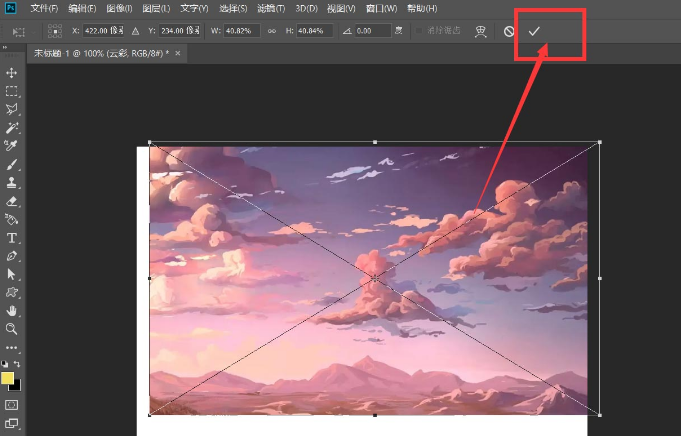
第四步,选中图层1,用魔棒工具框选出画框以外的所有选区,按下键盘的delete键删除
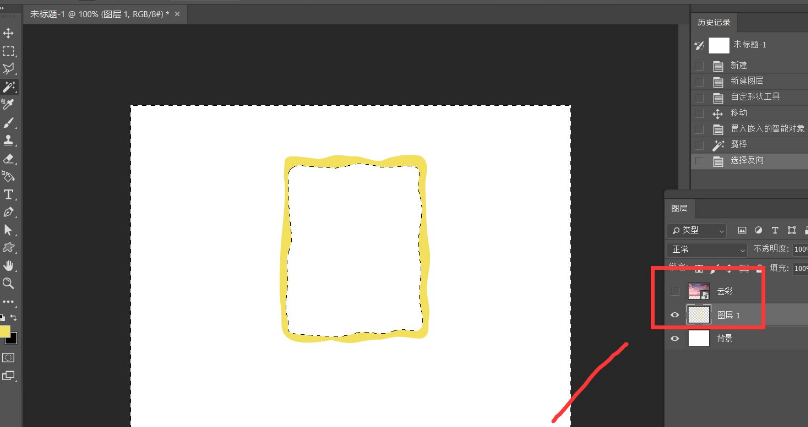
第五步,选中画框图层,鼠标双击打开混合选项面板,根据下图所示参数添加斜面与浮雕效果即可
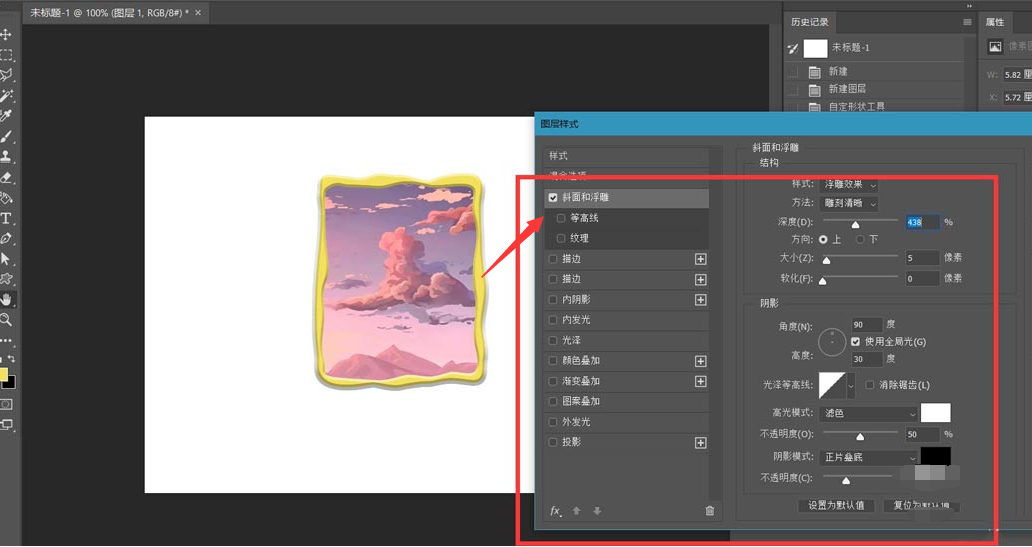
上面就是小编为大家讲解的ps图片添加画框效果教程,一起来学习学习吧,相信是可以帮助到大家的哦。
关 键 词:
- 上一篇:ps怎么将字体添加图案填充效果-ps字体添加图案填充效果教程
- 下一篇:返回列表
相关阅读
推荐应用换一换
- 本类推荐
- 本类排行
- 1ps怎么将图片添加画框效果-ps图片添加画框效果教程
- 2ps怎么将字体添加图案填充效果-ps字体添加图案填充效果教程
- 3EDIUS怎么单独导出音频文件-EDIUS单独导出音频文件教程
- 4InDesign表格怎么添加投影-InDesign表格添加投影的方法
- 5ai怎么绘制螺旋形状图-ai绘制螺旋形状图教程
- 6ai怎么绘制彩色渐变螺旋图标-ai绘制彩色渐变螺旋图标教程
- 7哔哩哔哩怎么开启稿件防刷屏-哔哩哔哩开启稿件防刷屏方法
- 8哔哩哔哩怎么发布合集-哔哩哔哩发布合集的方法介绍
- 9InDesign怎么制作渐变边框图片-InDesign制作渐变边框图片方法
- 10ps怎么制作渐变延伸文字-ps制作渐变延伸文字教程








 萌侠挂机(无限盲盒)巴兔iPhone/iPad版
萌侠挂机(无限盲盒)巴兔iPhone/iPad版 新塔防三国-全民塔防(福利版)巴兔安卓折扣版
新塔防三国-全民塔防(福利版)巴兔安卓折扣版 皓月屠龙(超速切割无限刀)巴兔iPhone/iPad版
皓月屠龙(超速切割无限刀)巴兔iPhone/iPad版 异次元主公(SR战姬全免)巴兔iPhone/iPad版
异次元主公(SR战姬全免)巴兔iPhone/iPad版 火柴人归来(送兔年天空套)巴兔安卓版
火柴人归来(送兔年天空套)巴兔安卓版 大战国(魂环打金大乱斗)巴兔安卓版
大战国(魂环打金大乱斗)巴兔安卓版 世界异化之后(感性大嫂在线刷充)巴兔安卓版
世界异化之后(感性大嫂在线刷充)巴兔安卓版 云上城之歌(勇者之城)巴兔安卓折扣版
云上城之歌(勇者之城)巴兔安卓折扣版 武动六界(专属定制高返版)巴兔安卓折扣版
武动六界(专属定制高返版)巴兔安卓折扣版 主公带我飞(打金送10万真充)巴兔安卓版
主公带我飞(打金送10万真充)巴兔安卓版 龙神之光(UR全免刷充)巴兔安卓版
龙神之光(UR全免刷充)巴兔安卓版 风起苍岚(GM狂飙星环赞助)巴兔安卓版
风起苍岚(GM狂飙星环赞助)巴兔安卓版 仙灵修真(GM刷充1元神装)巴兔安卓版
仙灵修真(GM刷充1元神装)巴兔安卓版 绝地枪王(内玩8888高返版)巴兔iPhone/iPad版
绝地枪王(内玩8888高返版)巴兔iPhone/iPad版 火柴人归来(送兔年天空套)巴兔iPhone/iPad版
火柴人归来(送兔年天空套)巴兔iPhone/iPad版 世界异化之后(感性大嫂在线刷充)巴兔iPhone/iPad版
世界异化之后(感性大嫂在线刷充)巴兔iPhone/iPad版 大战国(魂环打金大乱斗)巴兔iPhone/iPad版
大战国(魂环打金大乱斗)巴兔iPhone/iPad版 主公带我飞(打金送10万真充)巴兔iPhone/iPad版
主公带我飞(打金送10万真充)巴兔iPhone/iPad版